Pažljivo slijedite ovaj vodič kako biste naučili najbolje načine za preuzimanje Behringer upravljačkih programa za Windows 10, 8 i 7 PC.
Behringer je jedna od najvećih tvrtki za audio opremu na svijetu koja je specijalizirana za izradu i prodaju a vrlo širok izbor proizvoda za glazbenike, turneje i prijenosni zvuk uživo, gostoprimstvo, snimanje i emitirati. No prije nego što možete u potpunosti uživati u vrhunskom glazbenom iskustvu, morate instalirati najnoviji softver Behringer upravljačkog programa kako biste oslobodili puni potencijal svog uređaja.
Ako ne znate kako ažurirati softver upravljačkog programa na njegovu najnoviju verziju, možete slijediti ovaj vodič do kraja kako biste saznali najbolje načine za to.
Najsigurnija i najbrža opcija za preuzimanje upravljačkog programa Behringer za Windows PC
Najpreporučljiviji način ažuriranja i preuzimanja najnovije verzije upravljačkih programa uređaja na računalu s operativnim sustavom Windows je korištenje najboljeg alata za ažuriranje upravljačkih programa. Mnogi korisnici i stručnjaci iz cijelog svijeta radije koriste alat Bit Driver Updater omogućuje korisnicima preuzimanje najnovije verzije za sve neispravne i oštećene upravljačke programe uređaja s jednim klik.
Alat Bit Driver Updater možete besplatno preuzeti i instalirati na svoje računalo putem gumba veze u nastavku.

Metode preuzimanja i ažuriranja upravljačkih programa Behringer u sustavu Windows 10/8/7
Koristite sljedeće metode za preuzimanje i instaliranje najnovijih ažuriranja upravljačkih programa Behringer na Windows (i prijenosna i stolna računala).
Metoda 1: Preuzmite upravljački program Behringer putem službene web stranice
Baš kao i druge tvrtke za proizvodnju hardvera, Behringer također nudi najnovije verzije upravljačkih programa za sve svoje proizvode putem web stranice za podršku. Evo nekoliko jednostavnih koraka koje trebate provesti za preuzimanje Behringer upravljačkih programa na Windows 10 i starije verzije OS-a sa službene web stranice tvrtke.
- Krenite do Behringerova web stranica.
- Klikni na Preuzimanja opcija.
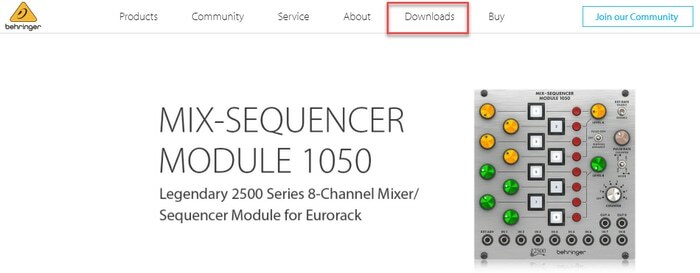
- Na stranici centra za preuzimanje trebate odaberite Behringer uređaj iz kategorija proizvoda prikazano na vašem ekranu.
- Zatim kliknite na preuzimanje datoteka ikona je prisutna uz ažuriranje upravljačkog programa Behringer koje želite instalirati.
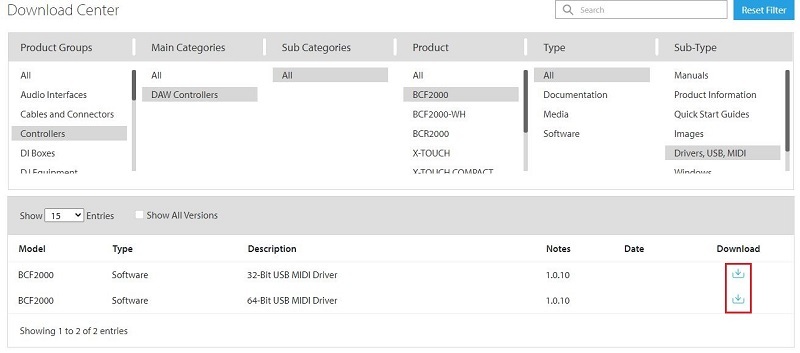
- Pokrenite preuzetu datoteku za postavljanje i slijedite upute čarobnjaka za instalaciju Behringer upravljačkog programa na računalo.
Također pročitajte: Kako preuzeti i ažurirati HDMI upravljački program na Windows 10
Metoda 2: preuzimanje upravljačkog programa Behringer putem upravitelja uređaja
Upravitelj uređaja je Windows alat koji korisnicima pomaže u pregledu i upravljanju hardverom spojenim na računalni sustav. Također ga možete koristiti za preuzimanje i ažuriranje upravljačkog programa Behringer na Windows 10 i starijim verzijama operacijskog sustava.
- Traziti Upravitelj uređaja u Izbornik Start a zatim odaberite Najbolja utakmica proizlaziti.

- Nakon što se Upravitelj uređaja otvori, proširite granu za koju mislite da sadrži hardver za koji želite ažurirati upravljačke programe.
- Desnom tipkom miša kliknite Behringer uređaj, a zatim kliknite na Ažurirajte upravljački program.
- Odaberi Automatsko traženje upravljačkih programa opcija.
- Ako je dostupno novo ažuriranje upravljačkog programa, Windows će ga preuzeti i započeti postupak instalacije.
Bilješka: Ako operativni sustav Windows ne pronađe novo ažuriranje za upravljački program vašeg Behringer uređaja, to ne znači da je softver upravljačkog programa koji ste već instalirali ažuriran. Alat Upravitelj uređaja nije baš dobar u lociranju novoobjavljenih verzija upravljačkog programa.
Također pročitajte: 16 najboljih softvera za snimanje zvuka za Windows 10, 8, 7 u 2021
Metoda 3: preuzimanje upravljačkih programa Behringer putem Bit Driver Updater-a (preporučeno)
Ako je ručno preuzimanje i instaliranje upravljačkih programa Behringer prevelik, zadatak možete izvršiti automatski pomoću Bit Driver Updater-a. Razvijen od strane Bit Guardiana, ovaj moćan i inteligentno programiran alat za ažuriranje upravljačkih programa automatski prepoznaje konfiguraciju sustava i pomaže instalirati sva najnovija ažuriranja upravljačkih programa jednim klikom.
U nastavku je opisano kako koristiti Bit Driver Updater za ažuriranje ili preuzimanje upravljačkih programa Behringer za Windows 10.
- Preuzmite i instalirajte Bit Driver Updater.

- Pokrenite program i pričekajte da se završi automatsko skeniranje upravljačkog programa.
- Kada se prikažu rezultati skeniranja, kliknite na "Ažurirati sada" prisutan uz Behringer upravljački program za njegovo ažuriranje.

Također pročitajte: Kako riješiti problem s upravljačkim programom IDT High Definition Audio CODEC na računalu sa sustavom Windows
Zaključak: Preuzmite, instalirajte i ažurirajte upravljački program Behringer
Ovaj vodič korak po korak upoznao vas je s više metoda za preuzimanje, instaliranje i ažuriranje upravljačkih programa Behringer na Windows 10 i starije operativne sustave. Možete usvojiti bilo koji od ovih pristupa ovisno o svom tehničkom znanju i udobnosti.
Međutim, radi lakšeg korištenja, uvijek preporučamo korištenje Bit Driver Updater za ažuriranje Windows drajvera. Softver je besplatan za preuzimanje i nudi funkcionalnost jednim klikom za ažuriranje svih vrsta problematičnih upravljačkih programa.
Ako imate dodatnih pitanja ili prijedloga, slobodno nam pišite u okvir za komentare u nastavku.